மிகவும் ஆர்வமுள்ளவர்களுக்கு இழுப்பு ஸ்ட்ரீமர்கள், அவர்கள் சந்திக்கக்கூடிய மிகவும் பயங்கரமான பிழைகளில் ஒன்று கருப்பு திரை .
இந்த தொல்லைக்கான காரணங்கள் பெரும்பாலும் உள்ளன, ஆனால் இந்த வழிகாட்டி மூலம், நீங்கள் சிக்கலின் மூலத்தை அடைந்து, உங்களுக்காக வேலை செய்யும் ஒன்றைக் கண்டுபிடிக்கும் வரை, தீர்வுகளின் பட்டியலைக் கொண்டு செல்லலாம்.
உள்ளடக்க அட்டவணை
- சரி 1: உங்கள் பிணைய சாதனங்களை மறுதொடக்கம் செய்யவும்
- சரி 2: உங்கள் DNS அமைப்புகளை மாற்றவும்
- சரி 3: உங்கள் கிராபிக்ஸ் இயக்கியைப் புதுப்பிக்கவும்
- சரி 4: கேச் மற்றும் குக்கீகளை அழிக்கவும்
- சரி 5: உலாவி நீட்டிப்புகளை முடக்கு
- சரி 6: வன்பொருள் முடுக்கத்தை உள்ளிடவும் அல்லது வெளியேறவும்
- சரி 7: இது சர்வர் சிக்கலா?
சரி 1: உங்கள் பிணைய சாதனங்களை மறுதொடக்கம் செய்யவும்
அதன் இணைப்பை இழந்தால் இழுப்பு கருமையாகிவிடும். ட்விட்ச் சரியாக ஸ்ட்ரீம் செய்ய போதுமான அலைவரிசையை வழங்காத பலவீனமான இணைய இணைப்பு உங்களிடம் உள்ளது. எனவே நாங்கள் கவனிக்க வேண்டிய முதல் விஷயம், உங்கள் நெட்வொர்க் சாதனங்கள், நீங்கள் அவற்றை அதிக நேரம் வைத்திருந்தால், தற்காலிக சேமிப்பால் நிரம்பி வழியும்.
இந்த பிழைத்திருத்தத்தில், உங்கள் பிணைய சாதனங்களை மறுதொடக்கம் செய்யலாம், அவை தற்காலிக சேமிப்பில் உள்ள நினைவகத்தை வெளியேற்றி குளிர்விக்க அனுமதிக்கும்.
அதைப் பற்றி நீங்கள் எவ்வாறு செல்கிறீர்கள் என்பது இங்கே:
- பவர் சாக்கெட்டிலிருந்து உங்கள் மோடத்தை (மற்றும் உங்கள் திசைவி, அது ஒரு தனி சாதனமாக இருந்தால்) துண்டிக்கவும்.
 (ஒரு மோடம்)
(ஒரு மோடம்)
 (ஒரு திசைவி)
(ஒரு திசைவி) - காத்திரு 60 வினாடிகள் உங்கள் மோடம் (மற்றும் உங்கள் திசைவி) குளிர்விக்க.
- பிணைய சாதனங்களை மீண்டும் செருகவும் மற்றும் காட்டி விளக்குகள் இயல்பு நிலைக்குத் திரும்பும் வரை காத்திருக்கவும்.
- உங்கள் கணினியை மறுதொடக்கம் செய்யுங்கள்.
- ட்விச்சில் ஸ்ட்ரீமிங்கைத் தொடங்கி, கருப்புத் திரைச் சிக்கல் தீர்க்கப்பட்டதா என்று பார்க்கவும். ஆம் எனில், வாழ்த்துக்கள்! கருப்புத் திரை நீடித்தால், முயற்சிக்கவும் சரி 2 , கீழே.
சரி 2: உங்கள் DNS அமைப்புகளை மாற்றவும்
DNS, அல்லது டொமைன் பெயர் அமைப்பு, இணையத்தின் தொலைபேசி புத்தகம் போன்றது. இது கணினி அங்கீகரிக்கும் எண் வடிவத்துடன் (IP முகவரி) பயனர் நட்பு டொமைன் பெயர்களுடன் பொருந்தக்கூடிய பிணைய கூறு ஆகும். இயல்பாக, உங்கள் ISP வழங்கிய DNS சேவையகத்தை இணையத்தின் நுழைவாயிலாகப் பயன்படுத்துகிறீர்கள், ஆனால் சேவையகம் மெதுவாக இருக்கலாம் அல்லது தேக்ககத்திற்காக தவறாக உள்ளமைக்கப்படலாம், இது உங்கள் இணைய இணைப்பை திறம்பட குறைக்கிறது.
இது ஒரு சாத்தியமான காரணம் என நிராகரிக்க, நீங்கள் Google பொது DNS (8.8.8.8 மற்றும் 8.8.4.4) இணைப்பிற்கு உதவுகிறதா என்பதைப் பார்க்க மாற்றலாம்.
- உங்கள் விசைப்பலகையில், விண்டோஸ் லோகோ விசையையும் R ஐயும் ஒரே நேரத்தில் அழுத்தி, தட்டச்சு செய்யவும் control.exe/name Microsoft.NetworkAndSharingCenter மற்றும் அழுத்தவும் உள்ளிடவும் .
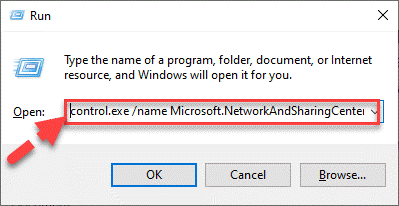
- தோன்றும் சாளரத்தில், கிளிக் செய்யவும் இணைப்பி அமைப்புகளை மாற்று .
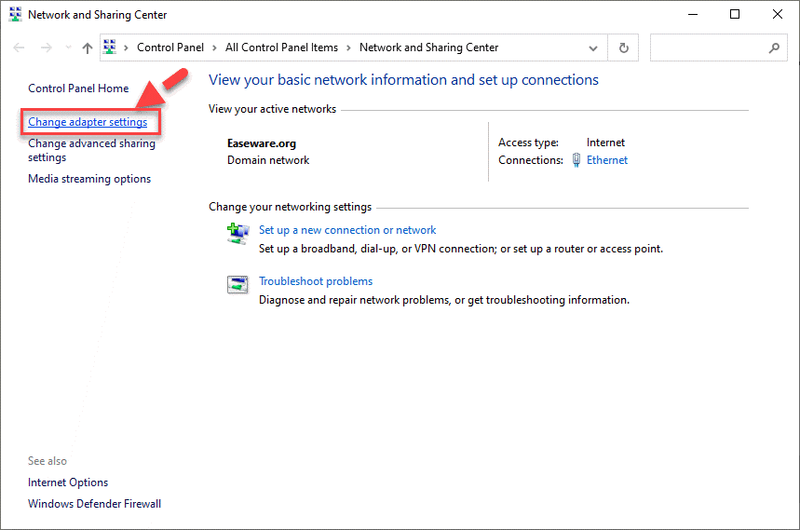
- உங்கள் நெட்வொர்க் அடாப்டரில் வலது கிளிக் செய்து, தேர்ந்தெடுக்கவும் பண்புகள் .
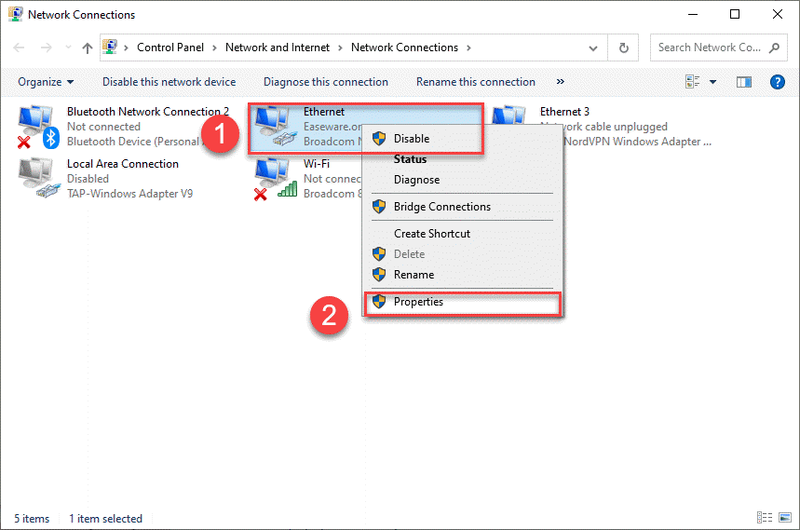
- கிளிக் செய்யவும் இணைய நெறிமுறை பதிப்பு 4 (TCP/IPv4) > பண்புகள் .
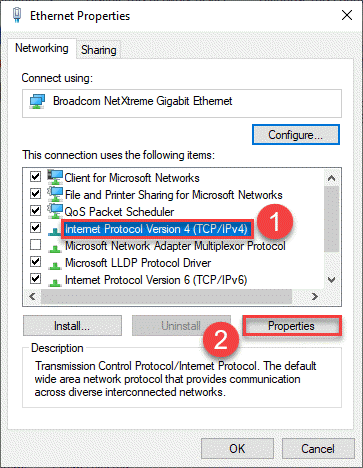
- தேர்ந்தெடு பின்வரும் DNS சேவையக முகவரிகளைப் பயன்படுத்தவும் விருப்பம். க்கு விருப்பமான DNS சர்வர் , வகை 8.8.8.8 ; மற்றும் மாற்று DNS சர்வர் , வகை 8.8.4.4 . கிளிக் செய்யவும் சரி மாற்றங்களைச் சேமிக்க.
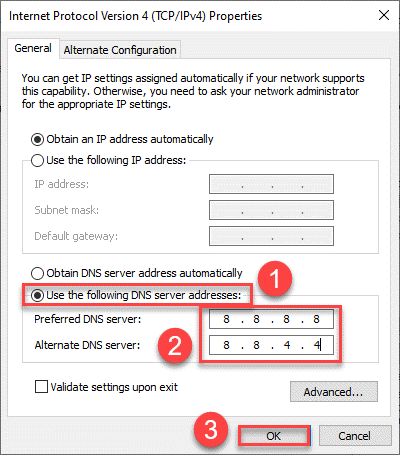
- ஜன்னலை சாத்து.
அடுத்து, நீங்கள் இயக்கலாம் ipconfig /flushdns மாற்றங்களைப் பயன்படுத்துவதற்கான கட்டளை. எப்படி என்பது இங்கே:
- உங்கள் விசைப்பலகையில், அழுத்தவும் விண்டோஸ் லோகோ விசை மற்றும் வகை cmd . அதன் விளைவாக வரும் போது Command Prompt ஐ வலது கிளிக் செய்து தேர்ந்தெடுக்கவும் நிர்வாகியாக செயல்படுங்கள் .
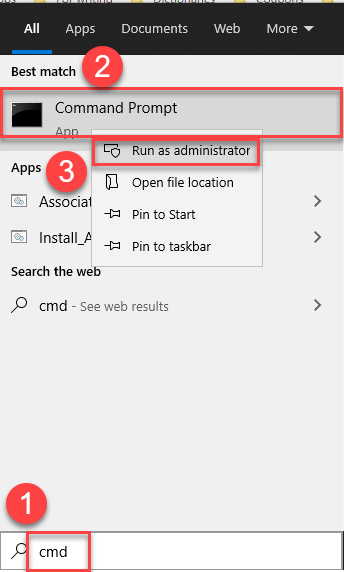
- அனுமதி கேட்கும் போது, கிளிக் செய்யவும் ஆம் கட்டளை வரியில் இயக்க.
- வகை ipconfig /flushdns மற்றும் அழுத்தவும் உள்ளிடவும் உங்கள் விசைப்பலகையில்.
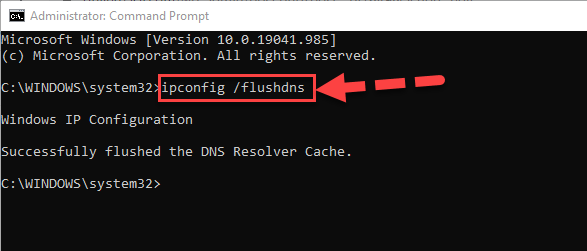
- ட்விச்சில் ஸ்ட்ரீமிங்கைச் சோதித்து, வீடியோ சரியாக இயங்குகிறதா என்பதைப் பார்க்கவும். மகிழ்ச்சி இல்லை என்றால், தயவுசெய்து செல்லவும் சரி 3 , கீழே.
சரி 3: உங்கள் கிராபிக்ஸ் இயக்கியைப் புதுப்பிக்கவும்
கிராபிக்ஸ் இயக்கி என்பது உங்கள் கணினியை உங்கள் கிராபிக்ஸ் வன்பொருளுடன் வேலை செய்ய உதவும் மென்பொருள் நிரலின் இன்றியமையாத பகுதியாகும். இயக்கி தவறாக இருந்தால், சிதைந்திருந்தால் அல்லது காலாவதியானதாக இருந்தால், நீங்கள் கருப்பு திரையை அனுபவிக்கலாம். எனவே, உங்கள் கிராபிக்ஸ் இயக்கி உங்கள் சிக்கலைச் சரிசெய்கிறதா என்பதைப் பார்க்க, அதைப் புதுப்பிக்க வேண்டும். டிரைவரை கைமுறையாக புதுப்பிக்க உங்களுக்கு நேரம், பொறுமை அல்லது திறன்கள் இல்லையென்றால், நீங்கள் அதை தானாகவே செய்யலாம் டிரைவர் ஈஸி .
டிரைவர் ஈஸி தானாகவே உங்கள் கணினியை அடையாளம் கண்டு அதற்கான சரியான இயக்கிகளைக் கண்டறியும். உங்கள் கணினி இயங்கும் சிஸ்டம் என்ன என்பதை நீங்கள் சரியாகத் தெரிந்து கொள்ள வேண்டிய அவசியமில்லை, நீங்கள் பதிவிறக்கும் தவறான இயக்கியால் நீங்கள் சிரமப்பட வேண்டியதில்லை, மேலும் நிறுவும் போது தவறு செய்வது பற்றி நீங்கள் கவலைப்பட வேண்டியதில்லை. டிரைவர் ஈஸி அனைத்தையும் கையாளுகிறது.
உங்கள் இயக்கிகளை தானாக புதுப்பிக்கலாம் இலவசம் அல்லது தி ப்ரோ பதிப்பு n டிரைவர் ஈஸி. ஆனால் ப்ரோ பதிப்பில் இது 2 படிகளை மட்டுமே எடுக்கும் (மேலும் உங்களுக்கு முழு ஆதரவும் 30 நாள் பணம் திரும்ப உத்தரவாதமும் கிடைக்கும்):
- இயக்கி எளிதாக இயக்கவும் மற்றும் கிளிக் செய்யவும் இப்போது ஸ்கேன் செய்யவும் பொத்தானை. டிரைவர் ஈஸி உங்கள் கம்ப்யூட்டரை ஸ்கேன் செய்து, ஏதேனும் சிக்கல் உள்ள டிரைவர்களைக் கண்டறியும்.
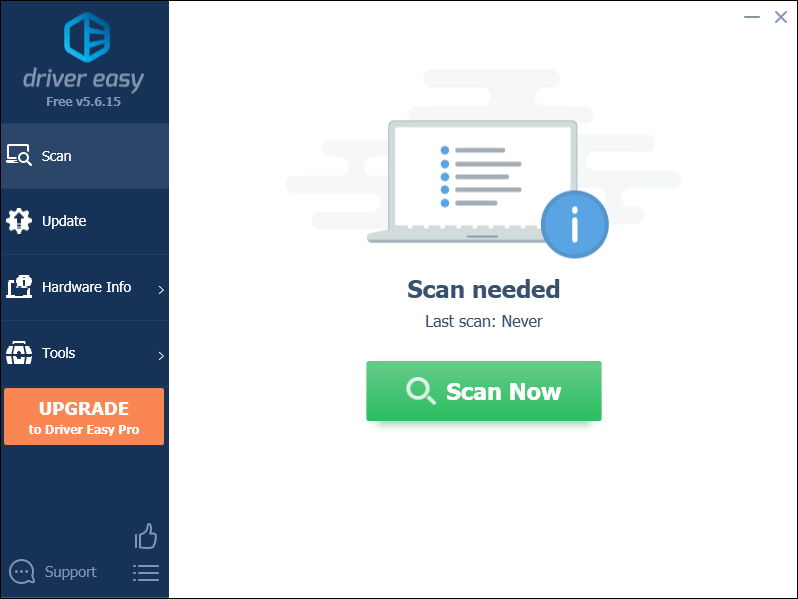
- கிளிக் செய்யவும் அனைத்தையும் புதுப்பிக்கவும் சரியான பதிப்பை தானாக பதிவிறக்கி நிறுவ அனைத்து உங்கள் கணினியில் விடுபட்ட அல்லது காலாவதியான இயக்கிகள் (இதற்குத் தேவை ப்ரோ பதிப்பு - அனைத்தையும் புதுப்பி என்பதைக் கிளிக் செய்யும் போது மேம்படுத்தும்படி கேட்கப்படுவீர்கள்).
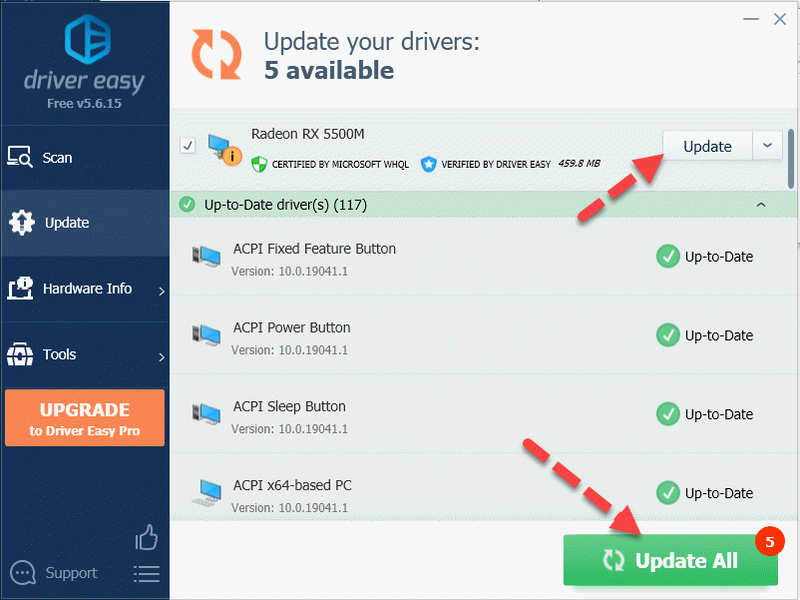
குறிப்பு : நீங்கள் விரும்பினால் இலவசமாக செய்யலாம், ஆனால் இது ஓரளவு கையேடு. - மாற்றங்கள் நடைமுறைக்கு வர உங்கள் கணினியை மறுதொடக்கம் செய்யவும்.
- ட்விட்சைத் திறந்து, கருப்புத் திரைச் சிக்கல் தீர்க்கப்பட்டதா எனச் சரிபார்க்கவும். ஆம் எனில், அருமை. அது இன்னும் அதை வெட்டவில்லை என்றால், தயவுசெய்து செல்லவும் சரி 4 , கீழே.
- Google Chrome ஐத் திறக்கவும்.
- உங்கள் திரையின் மேல் வலது மூலையில், கிளிக் செய்யவும் மூன்று செங்குத்து புள்ளிகள் ஐகான் > கூடுதல் கருவிகள் > உலாவல் தரவை அழி... .
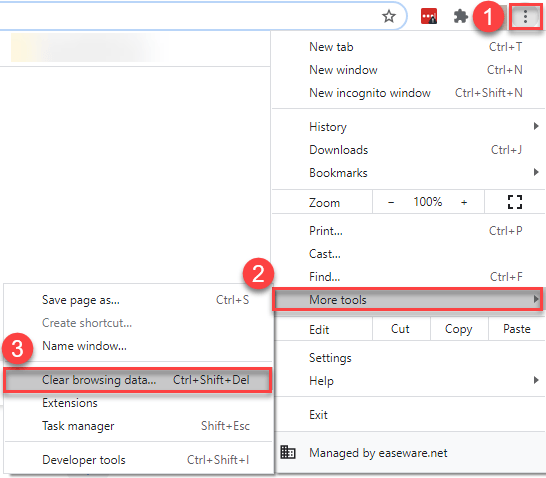
- கிளிக் செய்யவும் தெளிவான தரவு .
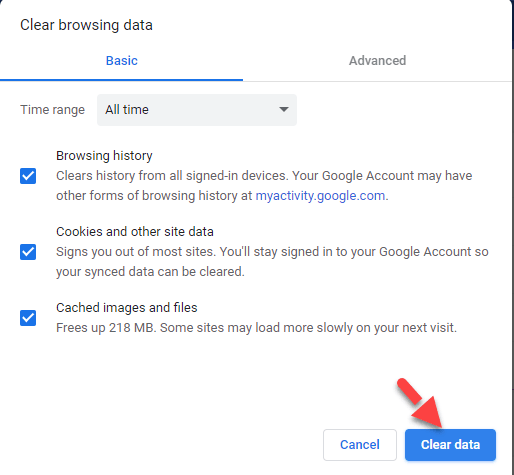
- Google Chrome ஐ மறுதொடக்கம் செய்யவும்.
- ட்விச்சைத் திறந்து, ஸ்ட்ரீமிங் உள்ளடக்கத்தை நீங்கள் சரியாக இயக்க முடியுமா என்று பார்க்கவும். அது இன்னும் தந்திரம் செய்யவில்லை என்றால், தயவுசெய்து தொடரவும் சரி 5 , கீழே.
- பயர்பாக்ஸைத் திறக்கவும்.
- கிளிக் செய்யவும் மெனு பொத்தான் > விருப்பங்கள் .
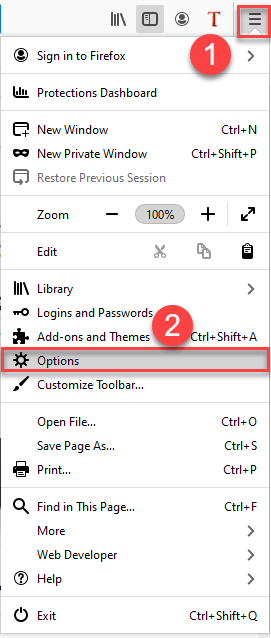
- இடது பேனலில், தேர்வு செய்யவும் தனியுரிமை & பாதுகாப்பு , பின்னர் வலதுபுறத்தில், கீழே உருட்டவும் குக்கீகள் மற்றும் தள தரவு பிரிவு மற்றும் கிளிக் செய்யவும் தரவை அழி... .
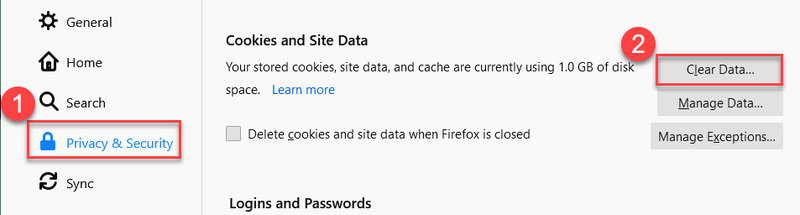
- தரவு உருப்படிகளுக்கான இரண்டு பெட்டிகளும் சரிபார்க்கப்பட்டதை உறுதிசெய்து கிளிக் செய்யவும் தெளிவு .
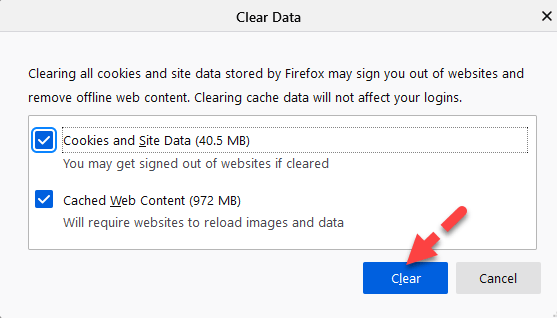
- கிளிக் செய்யவும் இப்போது அழி உறுதிப்படுத்த.
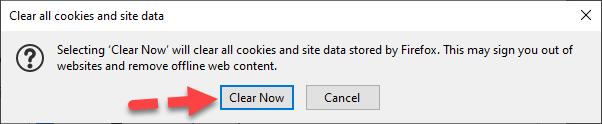
- பயர்பாக்ஸை மறுதொடக்கம் செய்யுங்கள்.
- ட்விச்சைத் திறந்து, ஸ்ட்ரீமிங் உள்ளடக்கத்தை சரியாக இயக்க முடியுமா என்று பார்க்கவும். அது இன்னும் தந்திரம் செய்யவில்லை என்றால், தயவுசெய்து தொடரவும் சரி 5 , கீழே.
- Google Chrome ஐத் திறக்கவும்.
- மூன்று செங்குத்து புள்ளிகள் ஐகானைக் கிளிக் செய்து, தேர்ந்தெடுக்கவும் அமைப்புகள் .
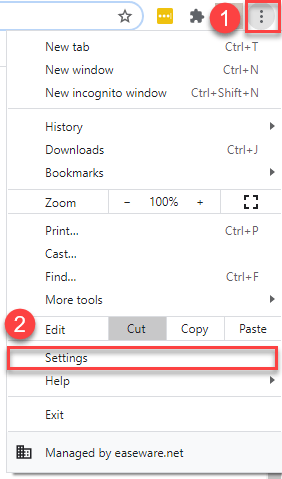
- கீழே ஸ்க்ரோல் செய்து கிளிக் செய்யவும் மேம்படுத்தபட்ட மேம்பட்ட அமைப்புகள் பகுதியை விரிவாக்க.
- இல் அமைப்பு , மாற்றத்தை மாற்றவும் வன்பொருள் முடுக்கம் கிடைக்கும்போது பயன்படுத்தவும் .
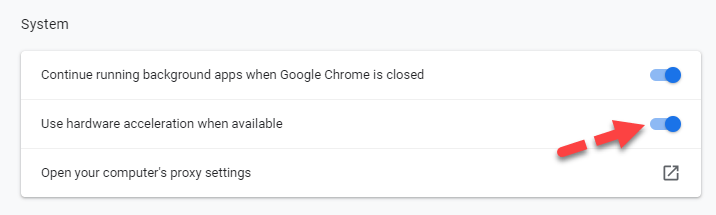
- Chrome இலிருந்து வெளியேறு.
- Chrome ஐத் துவக்கி, Twitch உள்ளடக்கத்தை சரியாக ஸ்ட்ரீம் செய்ய முடியுமா என்று சோதிக்கவும். ஆம் எனில், அருமை. அது இன்னும் கருப்புத் திரையைக் கொடுத்தால், முயற்சிக்கவும் சரி 7 , கீழே.
- பயர்பாக்ஸைத் திறக்கவும்.
- கிளிக் செய்யவும் மெனு பொத்தான் > விருப்பங்கள் .
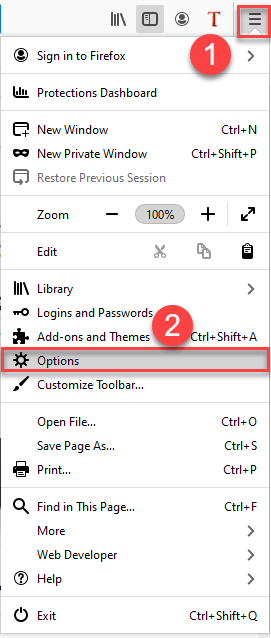
- இல் பொது , தேர்வுநீக்கவும் பரிந்துரைக்கப்பட்ட செயல்திறன் அமைப்புகளைப் பயன்படுத்தவும் பிரிவை விரிவுபடுத்துவதற்கான பெட்டி, பின்னர் வன்பொருள் முடுக்கம் கிடைக்கும்போது பயன்படுத்தவும் பெட்டி, எதிர் தேர்வு.
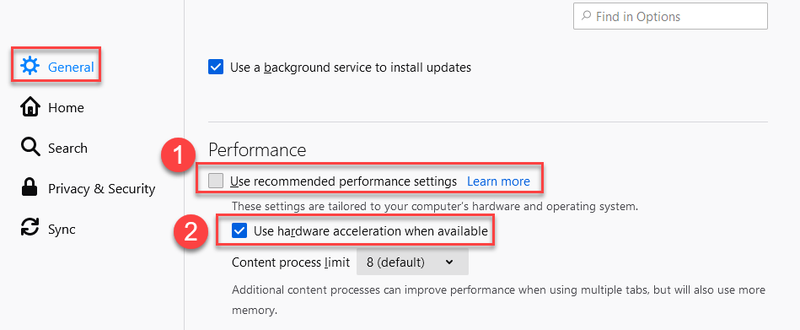
- பயர்பாக்ஸிலிருந்து வெளியேறு.
- Firefoxஐத் துவக்கி, Twitch உள்ளடக்கத்தை சரியாக ஸ்ட்ரீம் செய்ய முடியுமா என்று சோதிக்கவும். ஆம் எனில், அருமை. அது இன்னும் கருப்புத் திரையைக் கொடுத்தால், முயற்சிக்கவும் சரி 7 , கீழே.
- கருப்பு திரை
- இழுப்பு
சரி 4: கேச் மற்றும் குக்கீகளை அழிக்கவும்
உலாவிகள் கோப்புகளையும் தரவையும் சேமிக்கின்றன, இதனால் அடுத்த முறை அதே தகவலை வேகமாக ஏற்ற முடியும். இருப்பினும், கூடுதல் நேரம், தற்காலிக சேமிப்பில் உள்ள தரவு தவறாக, சிதைந்து அல்லது காலாவதியாகி இருக்கலாம், இதனால் வீடியோ ட்விச்சில் ஏற்றப்படாமல் போகலாம். உங்கள் இணைய உலாவியில் கேச் மற்றும் குக்கீயை அழிக்க முயற்சி செய்து, அது எவ்வாறு செல்கிறது என்பதைப் பார்க்கலாம்.
கூகுள் குரோமில் கேச் மற்றும் குக்கீகளை அழிக்கவும்:
கேச் மற்றும் குக்கீகளை அழிக்கவும் பயர்பாக்ஸ்:
சரி 5: உலாவி நீட்டிப்புகளை முடக்கு
உலாவி ஆட்-ஆன் முரண்பாட்டின் காரணமாக ட்விச்சில் கருப்புத் திரையை நீங்கள் சந்திக்கலாம். இது ஒரு சாத்தியமான காரணம் என நிராகரிக்க, நீங்கள் எல்லா உலாவி நீட்டிப்புகளையும் முடக்கலாம் மற்றும் ட்விச் ஸ்ட்ரீம் சாதாரணமாக உள்ளதா என்பதைச் சரிபார்க்கலாம் - ஆம் எனில், நீங்கள் 50% விதியைப் பயன்படுத்தலாம் - குற்றவாளியைத் தனிமைப்படுத்த ஒரு நேரத்தில் நீட்டிப்புகளில் பாதியை ஒருமுறை இயக்கலாம்.
உலாவி நீட்டிப்புகளை முடக்குவது நிலைமைக்கு உதவவில்லை என்றால், கீழே உள்ள அடுத்த திருத்தத்தை முயற்சிக்கவும்.
சரி 6: வன்பொருள் முடுக்கத்தை உள்ளிடவும் அல்லது வெளியேறவும்
வன்பொருள் முடுக்கம் என்பது ஒரு மென்பொருள் நிரல் கம்ப்யூட்டிங் பணிகளை சிறப்பு வன்பொருளுக்கு அனுப்பும் செயல்முறையைக் குறிக்கிறது, இது CPU இல் இயங்கும் மென்பொருளைக் காட்டிலும் கிராபிக்ஸ் தேவைப்படும் பணிகளுக்கு அதிக செயல்திறனை அனுமதிக்கிறது.
இது முரண்பாடாகத் தோன்றலாம், ஆனால் சில கணினிகளுக்கு, இந்த அம்சம் அதிக செயல்திறனின் நோக்கத்தை நிறைவேற்றியுள்ளது, ஆனால் மற்றவர்களுக்கு, அதை முடக்குவது சிறப்பாக இருக்கும்.
இந்த பிழைத்திருத்தத்தில், அது ஆன் அல்லது ஆஃப் உள்ளதா என்பதைச் சரிபார்த்து, சிக்கல் தீர்க்கப்பட்டதா என்பதைப் பார்க்க எதிர்க்கு மாறலாம்.
Google Chrome இல் வன்பொருள் முடுக்கத்தை இயக்கவும் அல்லது முடக்கவும்:
பயர்பாக்ஸில் வன்பொருள் முடுக்கத்தை இயக்கவும் அல்லது முடக்கவும்:
சரி 7: இது சர்வர் பிரச்சனையா?
மேலே உள்ள அனைத்து திருத்தங்களையும் நீங்கள் முடித்துவிட்டீர்கள், ஆனால் ட்விட்ச் இன்னும் கருப்புத் திரையைக் காட்டினால், ட்விச்சிற்கான சேவையக நிலையைச் சரிபார்க்க வேண்டிய நேரம் இதுவாகும். செயல்திறன் பராமரிப்பு அல்லது பிழை இணைப்புகளுக்காக சேவையகங்கள் அகற்றப்பட்டிருக்கலாம். இது உண்மையாக இருந்தால், டெவலப்பர் ஊழியர்கள் தங்கள் காரியத்தைச் செய்து, சேவையகங்களை மீட்டெடுக்கும் வரை நீங்கள் அதிகம் செய்ய முடியாது.
அதுதான் இந்தப் பதிவின் முடிவு. ட்விச் சிக்கலில் கருப்புத் திரையை சரிசெய்வதில் இது உங்களை சரியான திசையில் சுட்டிக்காட்டியுள்ளதாக நம்புகிறோம். உங்களிடம் ஏதேனும் கேள்விகள், யோசனைகள் அல்லது பரிந்துரைகள் இருந்தால், கீழே ஒரு கருத்தை எங்களுக்குத் தெரிவிக்க உங்களை வரவேற்கிறோம்.
 (ஒரு மோடம்)
(ஒரு மோடம்)  (ஒரு திசைவி)
(ஒரு திசைவி)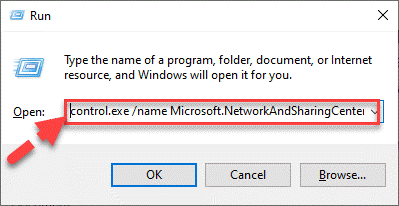
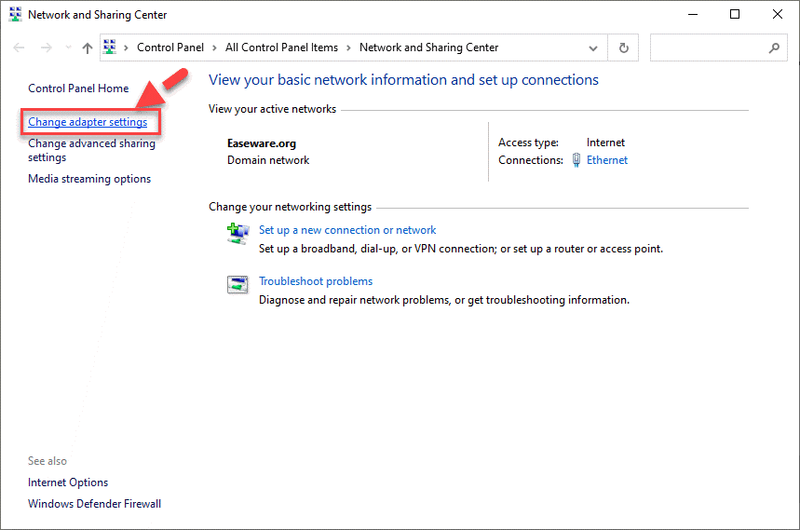
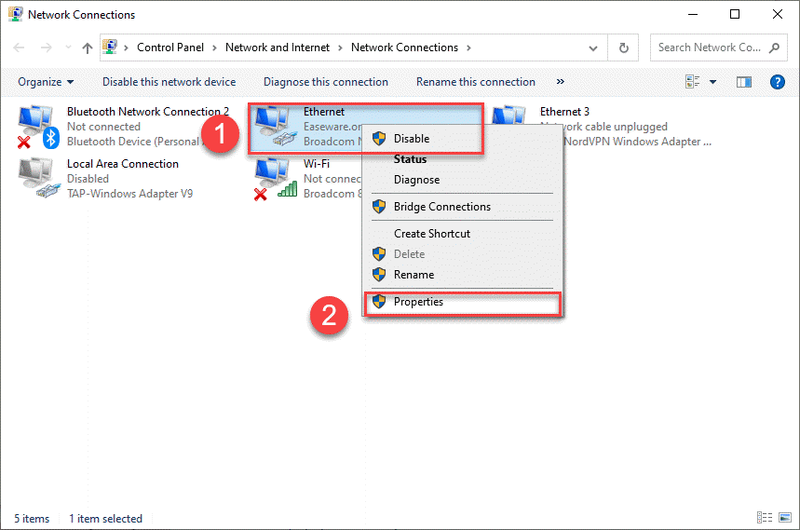
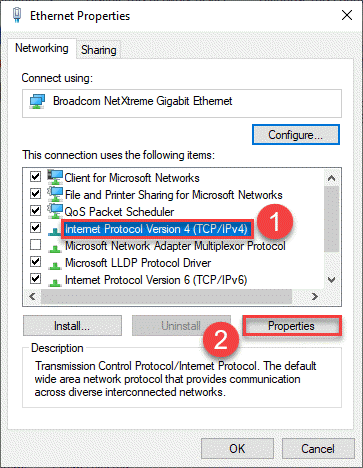
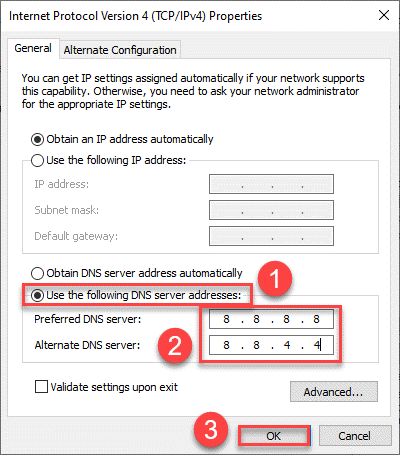
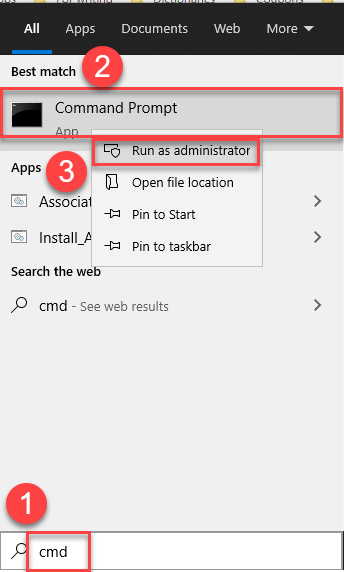
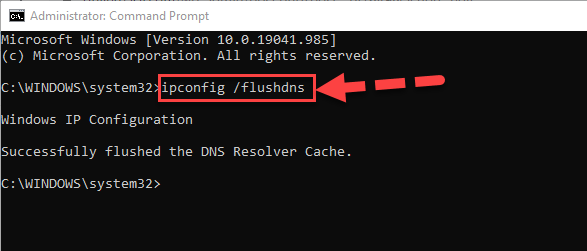
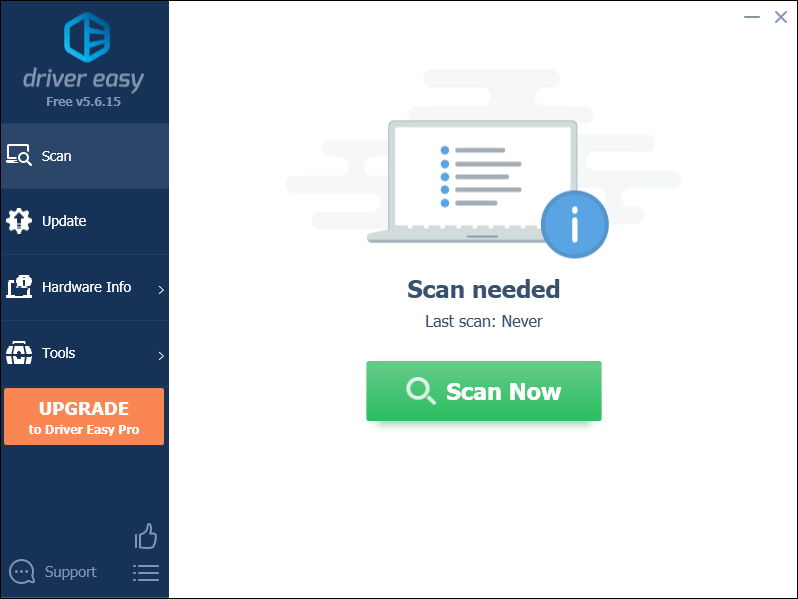
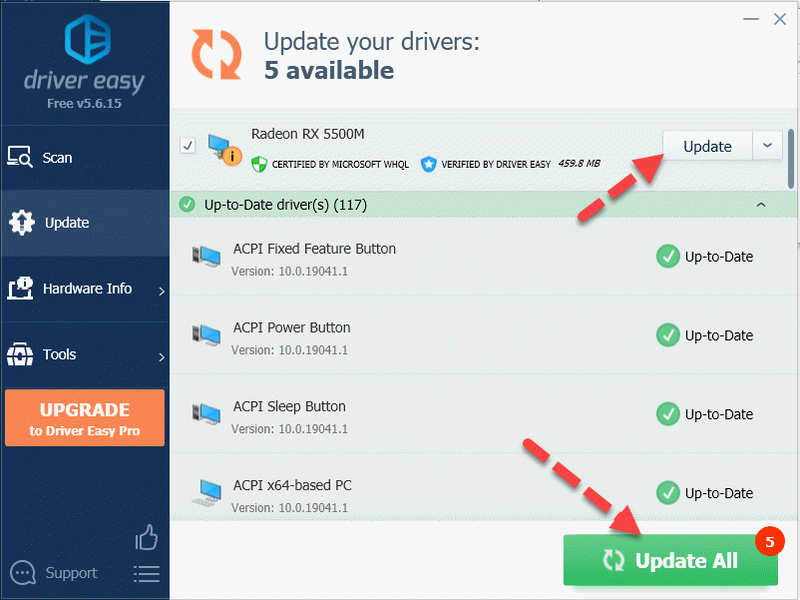
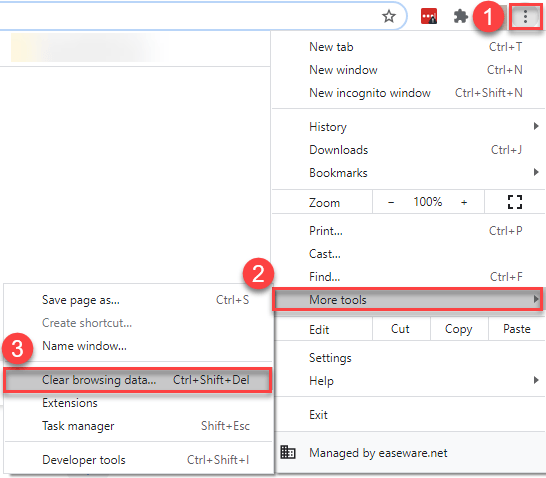
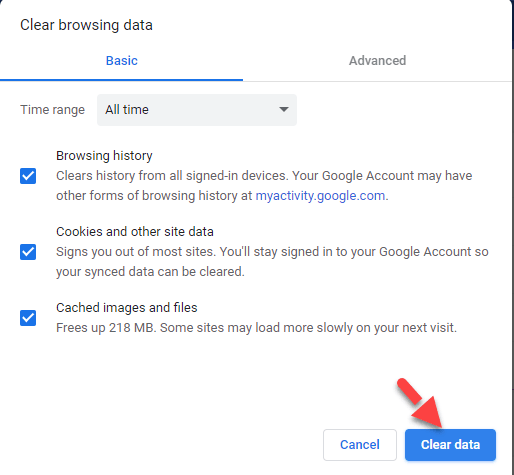
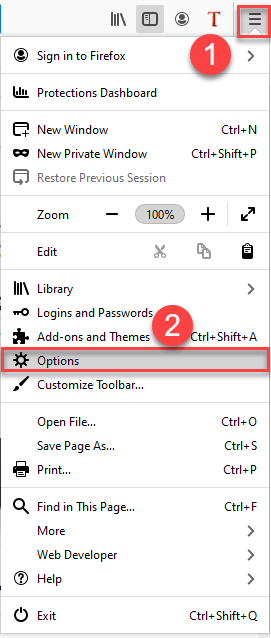
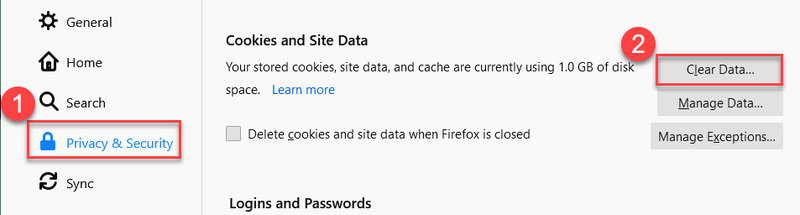
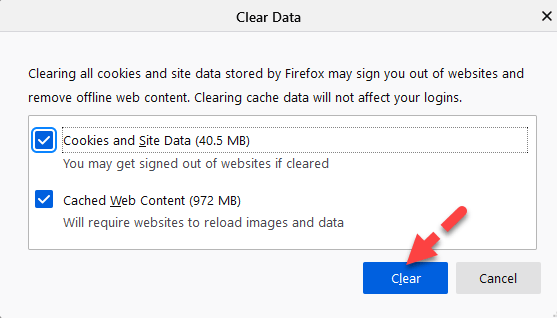
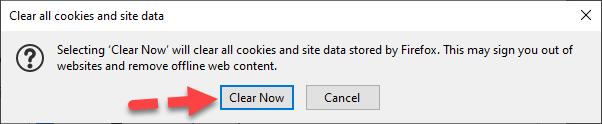
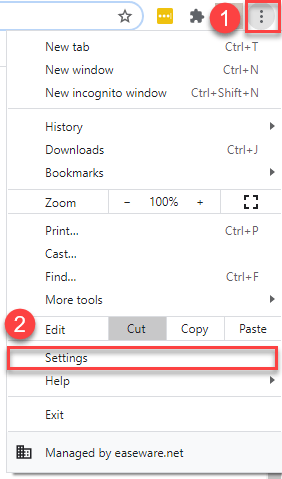
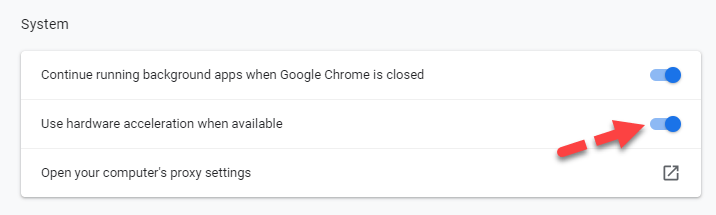
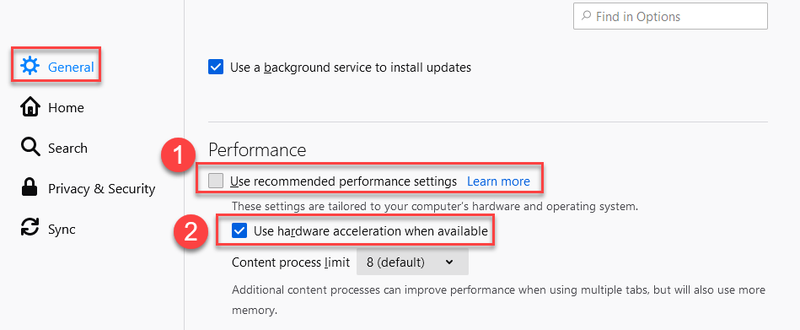

![[தீர்க்கப்பட்டது] BSOD பிழை வீடியோ நினைவக மேலாண்மை உள்](https://letmeknow.ch/img/knowledge/02/bsod-error-video-memory-management-internal.jpg)



![பயணம் 33 அபாயகரமான பிழை செயலிழப்பு [தீர்க்கப்பட்டது!]](https://letmeknow.ch/img/knowledge-base/6D/expedition-33-fatal-error-crash-solved-1.png)
